Cara Memulihkan File dari Kartu SD dan Memperbaiki Kartu SD yang Rusak di Mac

Ringkasan
Kartu SD sering digunakan dengan perangkat seluler dan kamera digital untuk menyediakan ruang penyimpanan tambahan. Meskipun perangkat penyimpanan ini sangat serbaguna, mereka juga rentan terhadap kerusakan atau kerusakan. Ketika ini terjadi, Anda tidak akan dapat mengakses data apa pun yang disimpan di perangkat. Jika kartu SD Anda saat ini tidak berfungsi, Anda harus membaca artikel ini untuk mempelajari cara memulihkan file dari Kartu SD yang Rusak dan cara memperbaiki Kartu SD yang rusak di Mac.
Gejala kerusakan kartu SD di Mac
Korupsi kartu SD dapat disebabkan oleh berbagai alasan. Berikut ini adalah beberapa gejala yang dapat memberi tahu Anda bahwa kartu SD rusak dan perlu diperbaiki pada perangkat Mac.
Perangkat Mac, perangkat seluler, atau kamera tidak dapat mengenali kartu SD.
Saat Anda membuka kartu SD, Anda akan melihat nama file yang tidak dikenal.
Beberapa file yang disimpan tidak ada.
Saat menggunakan kartu, saya menerima pesan kesalahan di Mac saya
Kartu SD menunjukkan "tidak ada file"
Saat Anda memasukkan kartu ke dalam kamera digital, Anda akan melihat layar hitam
Saat Anda mengakses kartu SD, Anda akan menerima pesan kesalahan kegagalan baca/tulis.
Jika Anda melihat salah satu dari gejala ini, Anda harus segera berhenti menggunakan kartu sampai masalah teratasi.
Cara Memulihkan File dari Kartu SD yang Rusak di Mac
Bila kartu SD rusak; kemungkinan besar sistem file dan data pada perangkat telah rusak. Namun, Anda dapat menggunakan perangkat lunak pemulihan kartu SD profesional untuk memulihkan file. Oleh karena itu, jika Anda tidak ingin kehilangan data di kartu SD yang rusak di Mac Anda, kami sarankan Anda untuk memulihkan data dari kartu SD yang rusak di Mac terlebih dahulu, lalu lakukan operasi lainnya. Dalam hal pemulihan data, kami sangat menyarankan Mac SD Memory Card Data Recovery Pro. Ini adalah perangkat lunak terbaik yang dapat Anda temukan untuk membantu Anda memulihkan file dari Mac kartu SD yang rusak. Mac SD Memory Card Data Recovery Pro dapat memulihkan lebih dari seratus jenis file secara efektif. Anda tidak memerlukan pengetahuan teknis untuk menggunakan alat ini. Ini memberi pengguna kemampuan untuk melihat file, memungkinkan mereka untuk memulihkan hanya data yang mereka butuhkan dari perangkat eksternal. Perangkat lunak ini aman, jadi Anda tidak perlu khawatir menginstal malware di perangkat Anda.
Pulihkan Kartu SD yang Rusak di Mac dengan Mac SD Memory Card Data Recovery Pro
Langkah 1: Hubungkan kartu SD yang rusak dengan Mac Anda. Unduh, instal, dan luncurkan Mac SD Memory Card Data Recovery Pro di komputer Mac Anda. Pilih Pemulihan Lengkap dan klik tombol Mulai.
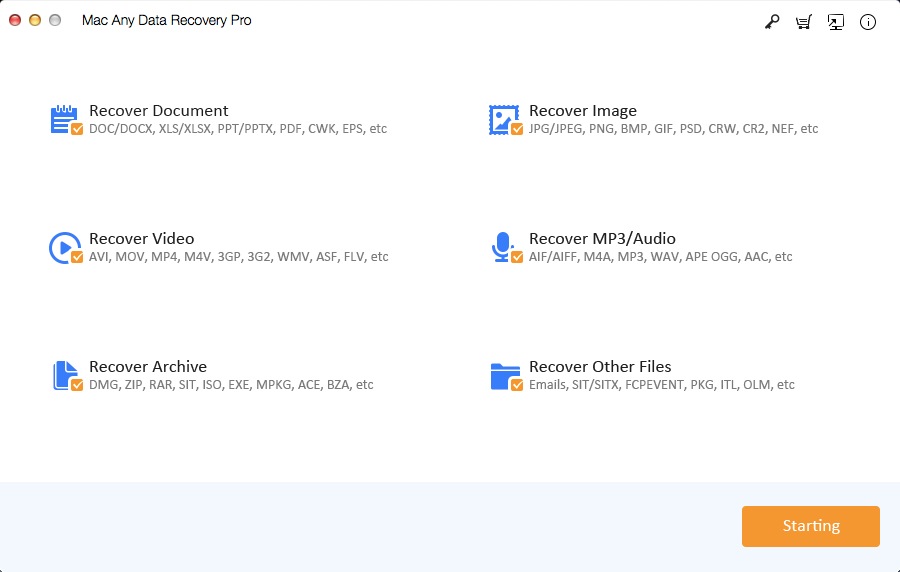
Langkah 2: Pilih kartu SD dan klik tombol Pemindaian.
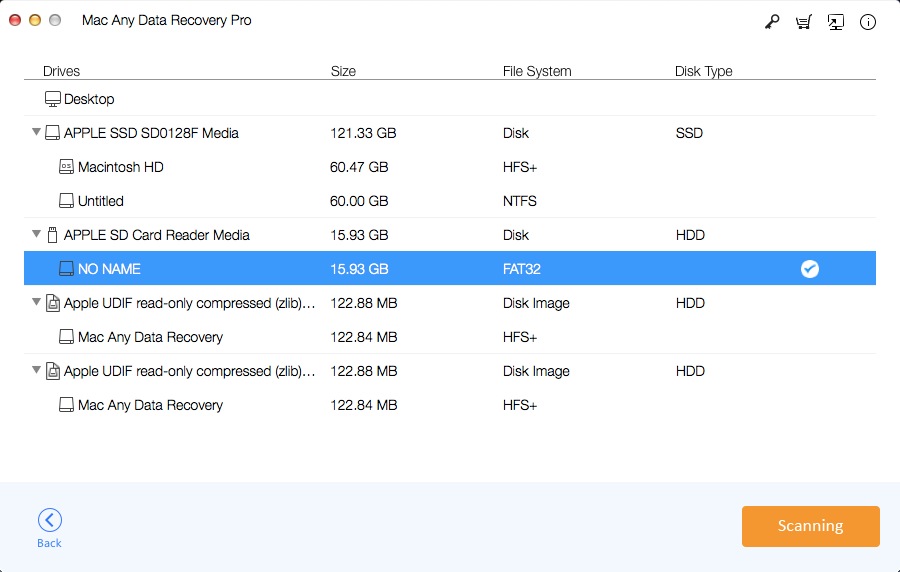
Langkah 3: Setelah memindai, Anda akan melihat daftar data dan file yang dapat dipulihkan di jendela. Pratinjau data dan tandai file yang akan dipulihkan. Setelah memilih file yang sesuai, klik "Memulihkan" untuk menyimpannya ke sistem Mac Anda.
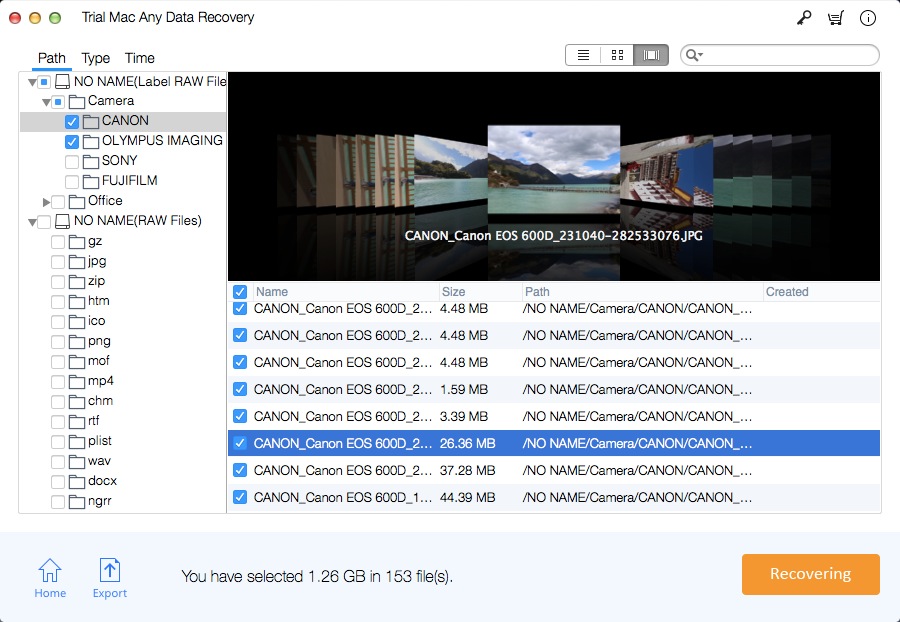
2 Metode: Cara Memperbaiki Kartu SD yang Rusak di Mac
Kami akan memperkenalkan dua cara untuk memperbaiki kartu SD yang rusak di Mac. Ketika Anda menemukan bahwa kartu SD tidak berfungsi, harap keluarkan dan masukkan kembali. Alasan kegagalan mungkin karena Anda belum memasukkannya dengan benar sebelumnya. Jika konektor telah mengumpulkan kotoran atau debu selama beberapa waktu, Anda mungkin perlu membersihkan konektor dengan hati-hati. Jika ini masalahnya, Mac akan mengenalinya saat dipasang kembali. Jika Mac Anda masih tidak dapat mengenali kartu SD setelah melakukan langkah ini, Anda dapat menggunakan salah satu dari dua metode berikut untuk menyelesaikan masalah.
Metode 1: Perbaiki Kartu SD yang Rusak dengan Menggunakan Pertolongan Pertama di Utilitas
Ikuti langkah-langkah di bawah ini untuk memulihkan file dari kartu SD Mac yang rusak dengan Utilitas Disk di Mac:
1. Buka "Disk Utility" dan pilih "View" dan kemudian "Show All Devices".
2. Pilih Kartu SD dan klik tombol "Pertolongan Pertama".
3. Klik "Jalankan" di kotak dialog "Pertolongan Pertama", lalu ikuti petunjuk di layar.
4. Setelah proses selesai, klik tombol "Selesai".
Metode 2: Perbaiki Kartu SD yang Rusak dengan Memformat
Saat memformat kartu SD, semua data di perangkat akan dimusnahkan. Jika Anda melakukan format cepat, Anda masih dapat menggunakan Mac SD Memory Card Data Recovery Pro untuk memulihkan file di kartu SD. Berikut langkah-langkah memformat kartu SD yang rusak di Mac:
1. Sambungkan kartu SD ke komputer Mac, lalu pilih kartu SD.
2. Pilih opsi "Hapus", lalu pilih opsi pemformatan yang diinginkan.
3. Klik "Hapus", lalu tunggu bilah kemajuan menampilkan status proses.
4. Setelah proses pemformatan selesai, klik "Finish".
5. Keluarkan kartu SD, lalu masukkan kembali. Sistem Mac Anda harus dapat menampilkannya.

